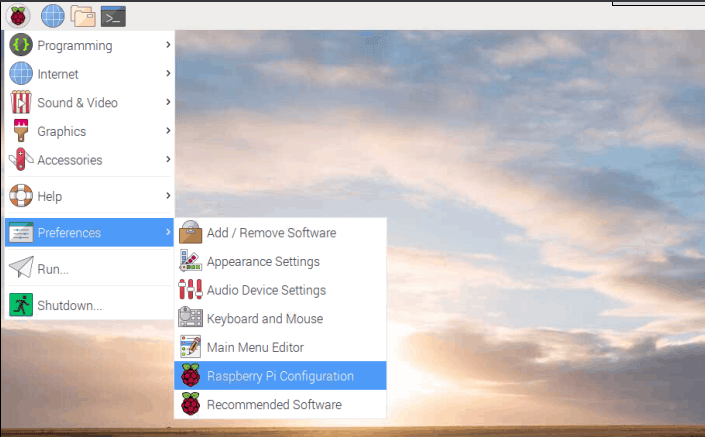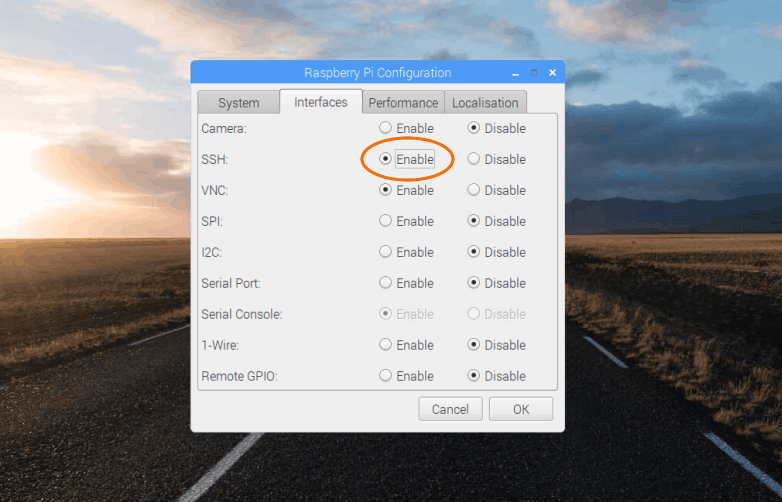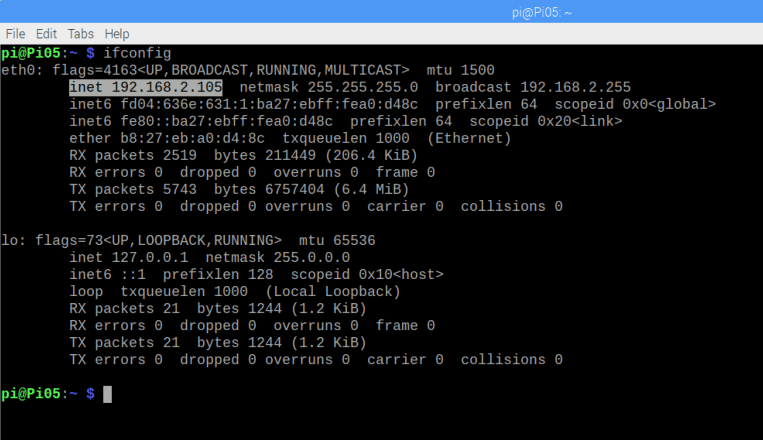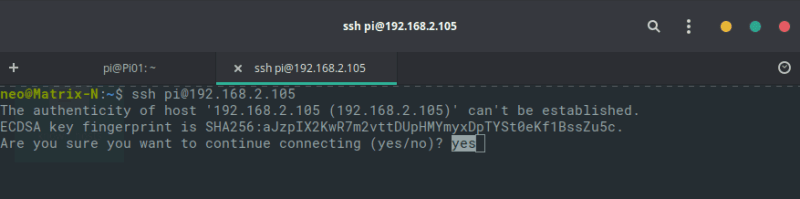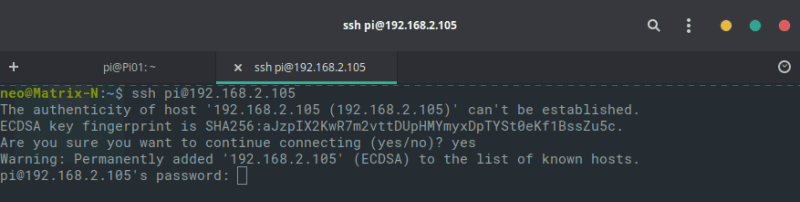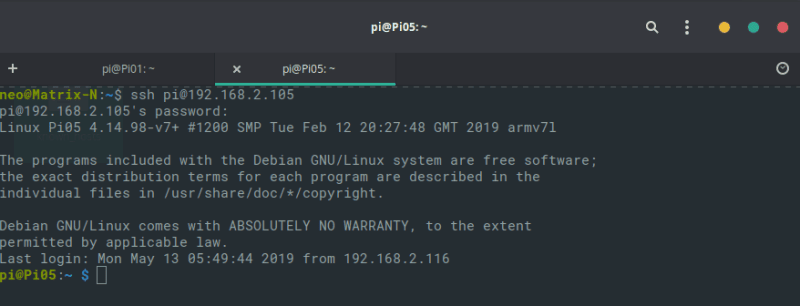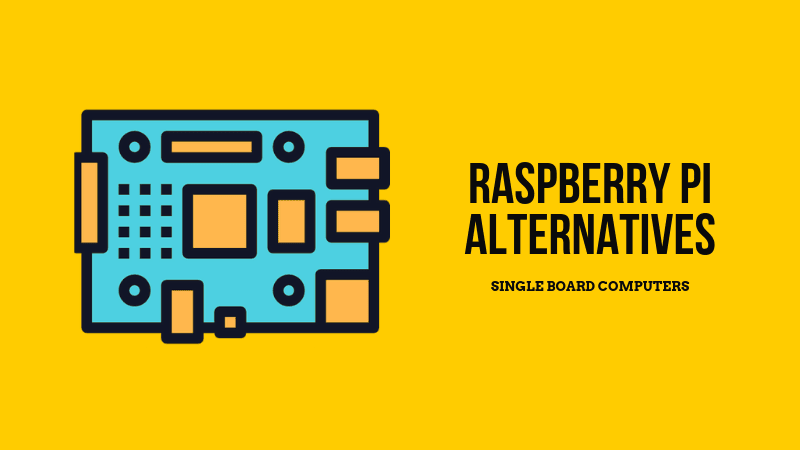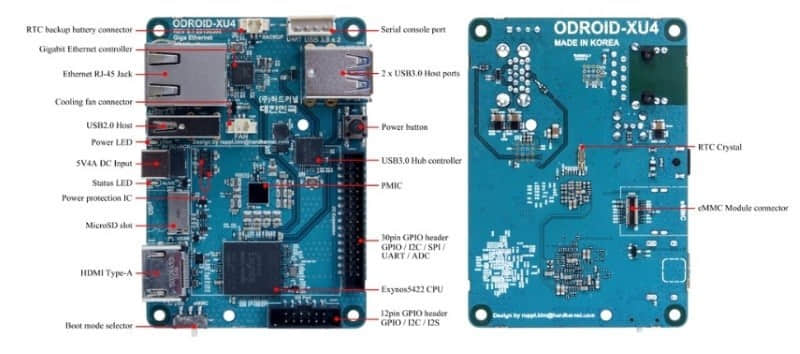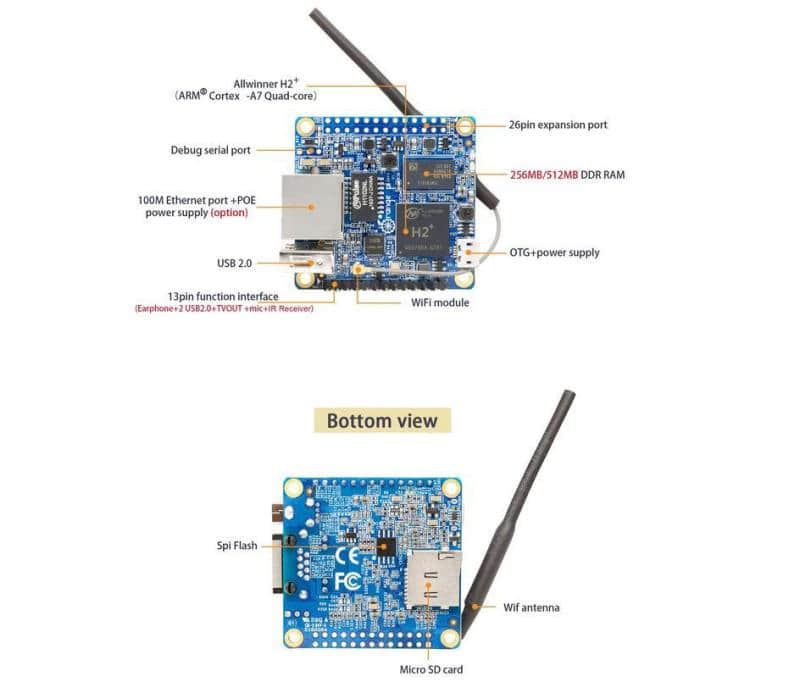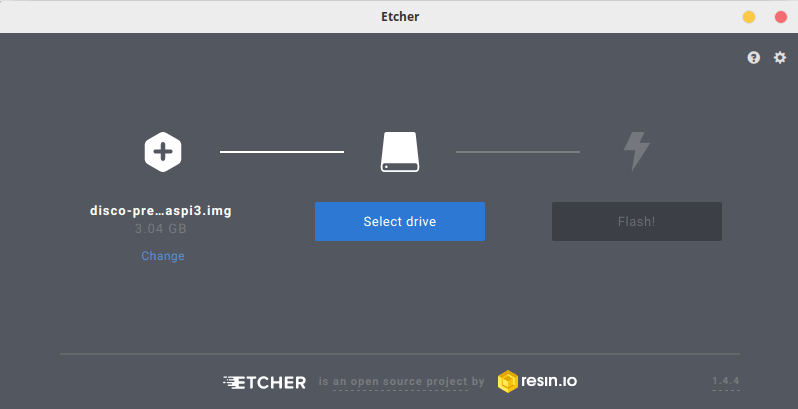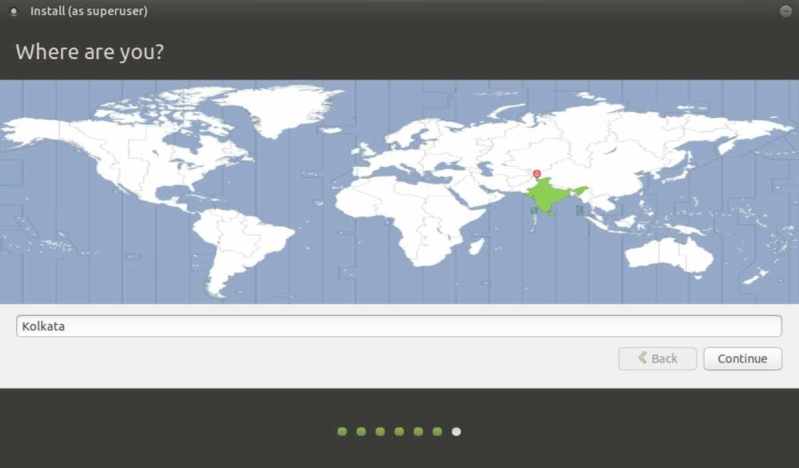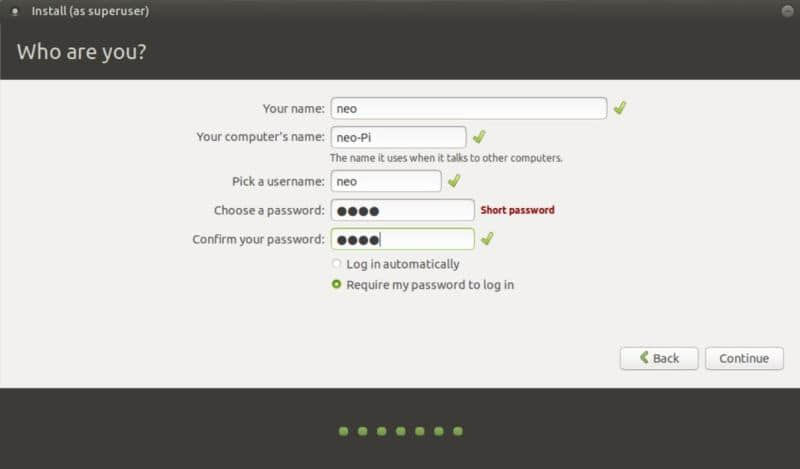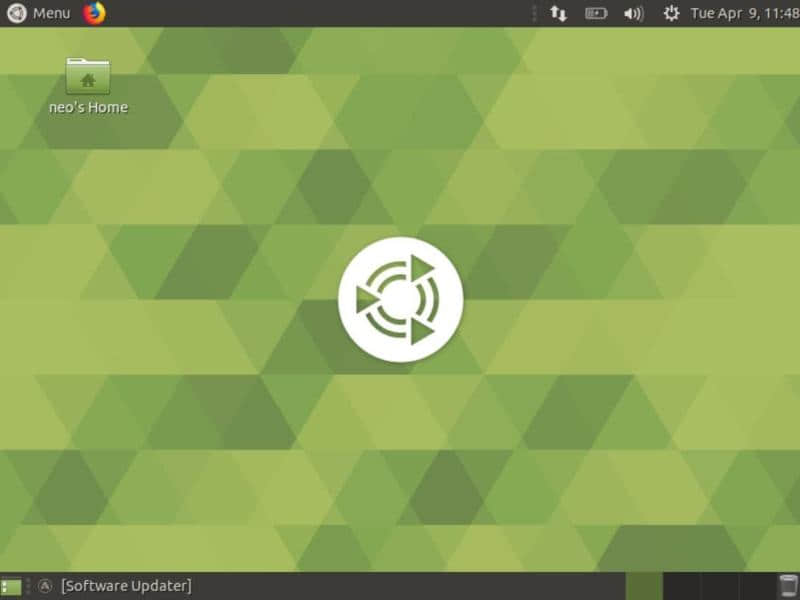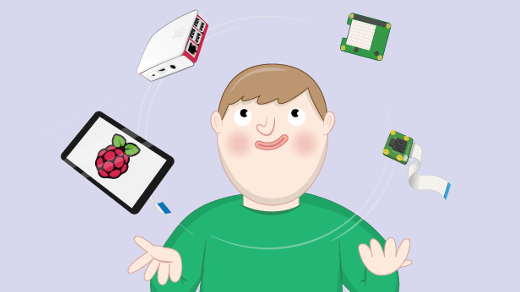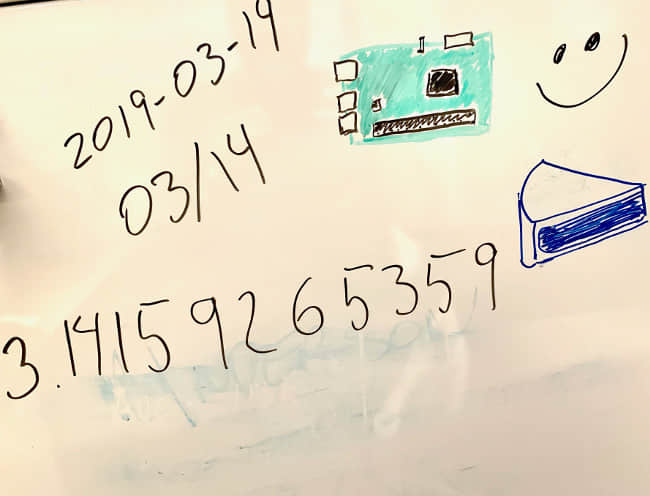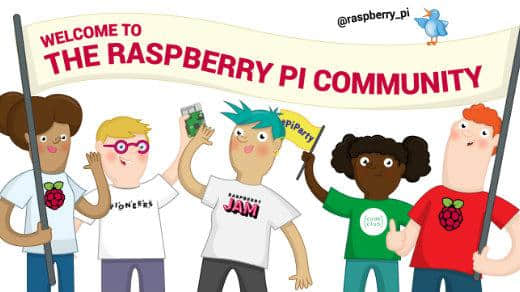正在寻找树莓派的替代品?这里有一些单板机可以满足你的 DIY 渴求。
树莓派是当前最流行的单板机。你可以在你的 DIY 项目中使用它,或者用它作为一个成本效益高的系统来学习编代码,或者为了你的便利,利用一个流媒体软件运行在上面作为流媒体设备。
你可以使用树莓派做很多事,但它不是各种极客的最终解决方案。一些人可能在寻找更便宜的开发板,一些可能在寻找更强大的。
无论是哪种情况,我们都有很多原因需要树莓派的替代品。因此,在这片文章里,我们将讨论最好的 12 个我们认为能够替代树莓派的单板机。
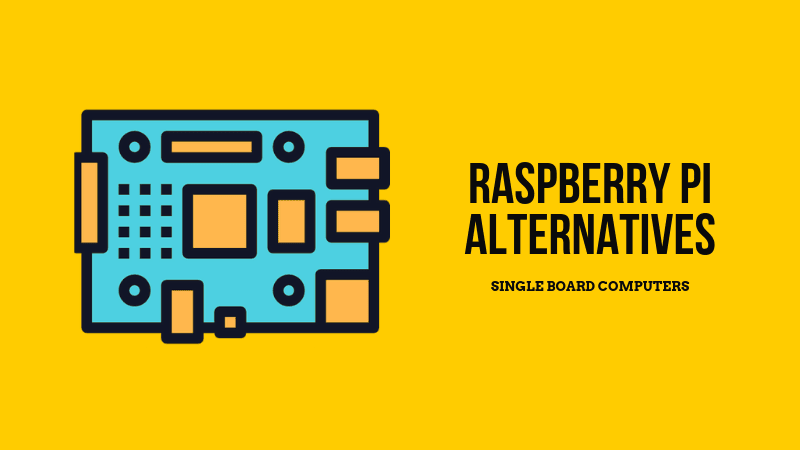
满足你 DIY 渴望的树莓派替代品
这个列表没有特定的顺序排名。链接的一部分是赞助链接。请阅读我们的赞助政策。
1、Onion Omega2+

只要 $13,Omega2+ 是这里你可以找到的最便宜的 IoT 单板机设备。它运行 LEDE(Linux 嵌入式开发环境)Linux 系统 —— 这是一个基于 OpenWRT 的发行版。
由于运行一个自定义 Linux 系统,它的组成元件、花费和灵活性使它完美适合几乎所有类型的 IoT 应用。
你可以在亚马逊商城的 Onion Omega 套件或者从他们的网站下单,可能会收取额外的邮费。
关键参数:
- MT7688 SoC
- 2.4 GHz IEEE 802.11 b/g/n WiFi
- 128 MB DDR2 RAM
- 32 MB on-board flash storage
- MicroSD Slot
- USB 2.0
- 12 GPIO Pins
查看官网
2、NVIDIA Jetson Nano Developer Kit
这是来自 NVIDIA 的只要 $99 的非常独特和有趣的树莓派替代品。是的,它不是每个人都能充分利用的设备 —— 只为特定的一组极客或者开发者而生。
NVIDIA 使用下面的用例解释它:
NVIDIA® Jetson Nano™ Developer Kit 是一个小的、强大的计算机,可以让你并行运行多个神经网络的应用像图像分类、对象侦察、图像分段、语音处理。全部在一个易于使用的、运行功率只有 5 瓦特的平台上。
nvidia
因此,基本上,如果你正在研究 AI 或者深度学习,你可以充分利用开发设备。如果你很好奇,该设备的产品计算模块将在 2019 年 7 月到来。
关键参数:
- CPU: Quad-core ARM A57 @ 1.43 GHz
- GPU: 128-core Maxwell
- RAM: 4 GB 64-bit LPDDR4 25.6 GB/s
- Display: HDMI 2.0
- 4 x USB 3.0 and eDP 1.4
查看官网
3、ASUS Tinker Board S

ASUS Tinker Board S 不是大多数人可负担得起的树莓派的替换设备 ($82,亚马逊商城),但是它是一个强大的替代品。它的特点是它有你通常可以发现与标准树莓派 3 一样的 40 针脚的连接器,但是提供了强大的处理器和 GPU。同样的,Tinker Board S 的大小恰巧和标准的树莓派3 一样大。
这个板子的主要亮点是 16 GB eMMC (用外行术语说,它的板上有一个类似 SSD 的存储单元使它工作时运行的更快。) 的存在。
关键参数:
- Rockchip Quad-Core RK3288 processor
- 2 GB DDR3 RAM
- Integrated Graphics Processor
- ARM® Mali™-T764 GPU
- 16 GB eMMC
- MicroSD Card Slot
- 802.11 b/g/n, Bluetooth V4.0 + EDR
- USB 2.0
- 28 GPIO pins
- HDMI Interface
查看网站
4、ClockworkPi

如果你正在想方设法组装一个模块化的复古的游戏控制台,Clockwork Pi 可能就是你需要的,它通常是 GameShell Kit 的一部分。然而,你可以 使用 $49 单独购买板子。
它紧凑的大小、WiFi 连接性和 micro HDMI 端口的存在使它成为许多方面的选择。
关键参数:
- Allwinner R16-J Quad-core Cortex-A7 CPU @1.2GHz
- Mali-400 MP2 GPU
- RAM: 1GB DDR3
- WiFi & Bluetooth v4.0
- Micro HDMI output
- MicroSD Card Slot
查看官网
5、Arduino Mega 2560

如果你正在研究机器人项目或者你想要一个 3D 打印机 —— Arduino Mega 2560 将是树莓派的便利的替代品。不像树莓派,它是基于微控制器而不是微处理器的。
在他们的官网,你需要花费 $38.50,或者在[在亚马逊商城是 $33](https://amzn.to/2KCi041)。
关键参数:
- Microcontroller: ATmega2560
- Clock Speed: 16 MHz
- Digital I/O Pins: 54
- Analog Input Pins: 16
- Flash Memory: 256 KB of which 8 KB used by bootloader
查看官网
6、Rock64 Media Board

用与你可能想要的树莓派 3 B+ 相同的价格,你将在 Rock64 Media Board 上获得更快的处理器和双倍的内存。除此之外,如果你想要 1 GB RAM 版的,它提供了一个比树莓派更便宜的替代品,花费更少,只要 $10 。
不像树莓派,它没有无线连接支持,但是 USB 3.0 和 HDMI 2.0 的存在使它与众不同,如果它对你很重要的话。
关键参数:
- Rockchip RK3328 Quad-Core ARM Cortex A53 64-Bit Processor
- Supports up to 4GB 1600MHz LPDDR3 RAM
- eMMC module socket
- MicroSD Card slot
- USB 3.0
- HDMI 2.0
查看官网
7、Odroid-XU4
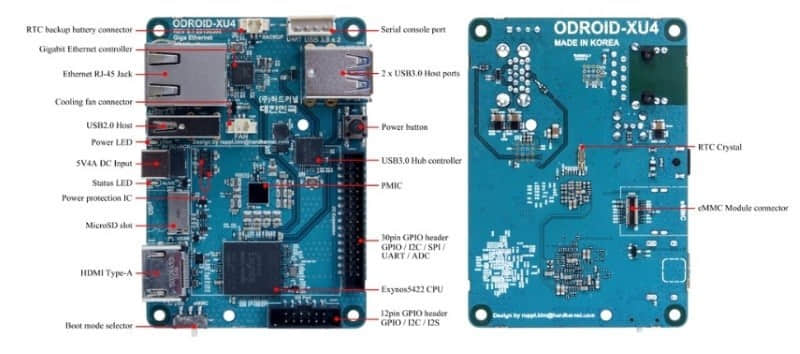
Odroid-XU4 是一个完美的树莓派的替代品,如果你有能够稍微提高预算的空间($80-$100 甚至更低,取决于存储的容量)。
它确实是一个强大的替代品并且体积更小。支持 eMMC 和 USB 3.0 使它工作起来更快。
关键参数:
- Samsung Exynos 5422 Octa ARM Cortex™-A15 Quad 2Ghz and Cortex™-A7 Quad 1.3GHz CPUs
- 2Gbyte LPDDR3 RAM
- GPU: Mali-T628 MP6
- USB 3.0
- HDMI 1.4a
- eMMC 5.0 module socket
- MicroSD Card Slot
查看官网
8、PocketBeagle

它是一个难以置信的小的单板机 —— 几乎和树莓派Zero 相似。然而它的价格相当于完整大小的树莓派 3。主要的亮点是你可以用它作为一个 USB 便携式信息终端,并且进入 Linux 命令行工作。
关键参数:
- Processor: Octavo Systems OSD3358 1GHz ARM® Cortex-A8
- RAM: 512 MB DDR3
- 72 expansion pin headers
- microUSB
- USB 2.0
查看官网
9、Le Potato

由 Libre Computer 出品的 Le Potato,其型号是 AML-S905X-CC。它需要花费你 $45。
如果你花费的比树莓派更多的钱,你就能得到双倍内存和 HDMI 2.0 接口,这可能是一个完美的选择。尽管,你还是不能找到嵌入的无线连接。
关键参数:
- Amlogic S905X SoC
- 2GB DDR3 SDRAM
- USB 2.0
- HDMI 2.0
- microUSB
- MicroSD Card Slot
- eMMC Interface
查看官网
10、Banana Pi M64

它自带了 8G 的 eMMC —— 这是替代树莓派的主要亮点。因此,它需要花费 $60。
HDMI 接口的存在使它胜任 4K。除此之外,Banana Pi 提供了更多种类的开源单板机作为树莓派的替代。
关键参数:
- 1.2 Ghz Quad-Core ARM Cortex A53 64-Bit Processor-R18
- 2GB DDR3 SDRAM
- 8 GB eMMC
- WiFi & Bluetooth
- USB 2.0
- HDMI
查看官网
11、Orange Pi Zero
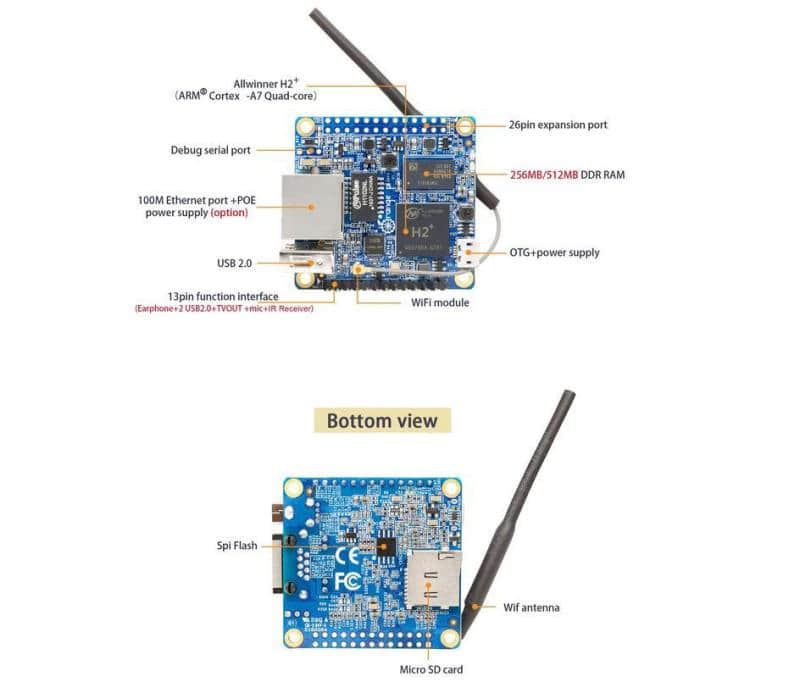
Orange Pi Zero 相对于树莓派来说难以置信的便宜。你可以在 Aliexpress 或者亚马逊上以最多 $10 就能够获得。如果稍微多花点,你能够获得 512 MB RAM。
如果这还不够,你可以花费大概 $25 获得更好的配置,比如 Orange Pi 3。
关键参数:
- H2 Quad-core Cortex-A7
- Mali400MP2 GPU
- RAM: Up to 512 MB
- TF Card support
- WiFi
- USB 2.0
查看官网
12、VIM 2 SBC by Khadas

由 Khadas 出品的 VIM 2 是最新的单板机,因此你能够在板上得到蓝牙 5.0 支持。它的价格范围从 $99 的基础款到上限 $140。
基础款包含 2 GB RAM、16 GB eMMC 和蓝牙 4.1。然而,Pro/Max 版包含蓝牙 5.0,更多的内存,更多的 eMMC 存储。
关键参数:
- Amlogic S912 1.5GHz 64-bit Octa-Core CPU
- T820MP3 GPU
- Up to 3 GB DDR4 RAM
- Up to 64 GB eMMC
- Bluetooth 5.0 (Pro/Max)
- Bluetooth 4.1 (Basic)
- HDMI 2.0a
- WiFi
总结
我们知道有很多不同种类的单板机电脑。一些比树莓派更好 —— 它的一些小规格的版本有更便宜的价格。同样的,像 Jetson Nano 这样的单板机已经被裁剪用于特定用途。因此,取决于你需要什么 —— 你应该检查一下单板机的配置。
如果你知道比上述提到的更好的东西,请随意在下方评论来让我们知道。
via: https://itsfoss.com/raspberry-pi-alternatives/
作者:Ankush Das 选题:lujun9972 译者:warmfrog 校对:wxy
本文由 LCTT 原创编译,Linux中国 荣誉推出